在Excel中添加Word文档的方法有多种,包括嵌入对象、链接对象、导入数据等。 这些方法各有优缺点,适用于不同的场景。嵌入对象适合需要在Excel中直接查看和编辑Word文档的情况,链接对象适合需要保持Word文档和Excel文件同步更新的情况,导入数据则适合需要从Word文档提取具体数据到Excel中的情况。在本篇文章中,我们将详细探讨这些方法,并提供具体的操作步骤和注意事项。
一、嵌入对象
嵌入对象是一种将Word文档作为对象嵌入到Excel工作表中的方法。这种方法允许用户在Excel中直接查看和编辑Word文档,而无需切换应用程序。
1、操作步骤
打开Excel工作表。
选择要插入Word文档的单元格。
点击“插入”选项卡。
在“文本”组中,点击“对象”按钮。
在弹出的“对象”对话框中,选择“由文件创建”选项卡。
点击“浏览”按钮,选择要嵌入的Word文档。
勾选“显示为图标”选项(可选)。
点击“确定”按钮。
2、优缺点
优点:
直接查看和编辑:嵌入的Word文档可以在Excel中直接打开和编辑。
可携带性:嵌入的对象会随Excel文件一起保存和传输。
缺点:
文件体积增加:嵌入对象会增加Excel文件的体积。
兼容性问题:不同版本的Excel可能在处理嵌入对象时存在兼容性问题。
二、链接对象
链接对象是一种在Excel工作表中插入Word文档链接的方法。这种方法允许用户在Excel中查看Word文档的内容,并且Word文档的更新会同步到Excel中。
1、操作步骤
打开Excel工作表。
选择要插入Word文档链接的单元格。
点击“插入”选项卡。
在“文本”组中,点击“对象”按钮。
在弹出的“对象”对话框中,选择“由文件创建”选项卡。
点击“浏览”按钮,选择要链接的Word文档。
勾选“链接到文件”选项。
点击“确定”按钮。
2、优缺点
优点:
实时更新:Word文档的内容更新后,Excel中的链接对象会同步更新。
文件体积小:链接对象不会增加Excel文件的体积。
缺点:
依赖原文件:链接对象依赖于原始Word文档的位置,如果原文件被移动或删除,链接会失效。
需要网络:如果链接的Word文档存储在网络位置,需要网络连接才能访问。
三、导入数据
导入数据是一种将Word文档中的具体数据提取到Excel工作表中的方法。这种方法适用于需要在Excel中进行数据分析和处理的情况。
1、操作步骤
打开Word文档,选择要导入的数据。
复制选中的数据(Ctrl+C)。
打开Excel工作表,选择要粘贴数据的单元格。
粘贴数据(Ctrl+V)。
使用数据导入向导
在Excel中,点击“数据”选项卡。
在“获取和转换数据”组中,点击“自文本/CSV”按钮。
选择保存为文本文件的Word数据。
按照提示完成导入向导。
2、优缺点
优点:
数据处理方便:导入的数据可以在Excel中进行各种分析和处理。
独立性:导入的数据独立于原Word文档,不会因为原文件的更改而受影响。
缺点:
手动操作:数据导入需要手动操作,适用于数据量较小的情况。
格式丢失:导入过程中可能会丢失一些格式信息,需要手动调整。
四、使用VBA编程
使用VBA(Visual Basic for Applications)编程是一种自动化将Word文档内容导入到Excel的方法。这种方法适用于需要定期从多个Word文档中提取数据的情况。
1、VBA代码示例
Sub ImportWordContent()
Dim wdApp As Object
Dim wdDoc As Object
Dim ws As Worksheet
Dim i As Integer
' 创建Word应用程序对象
Set wdApp = CreateObject("Word.Application")
' 打开Word文档
Set wdDoc = wdApp.Documents.Open("C:pathtoyourdocument.docx")
' 选择目标工作表
Set ws = ThisWorkbook.Sheets("Sheet1")
' 导入Word文档内容
For i = 1 To wdDoc.Paragraphs.Count
ws.Cells(i, 1).Value = wdDoc.Paragraphs(i).Range.Text
Next i
' 关闭Word文档
wdDoc.Close
wdApp.Quit
' 释放对象
Set wdDoc = Nothing
Set wdApp = Nothing
End Sub
2、优缺点
优点:
自动化:VBA代码可以自动化导入过程,节省时间和精力。
灵活性:可以根据需要定制代码,提取特定内容。
缺点:
学习成本:需要掌握VBA编程知识。
维护成本:代码需要定期维护和更新。
五、使用第三方工具
市面上有一些第三方工具可以帮助用户将Word文档内容导入到Excel中。这些工具通常具有更强大的功能和更友好的用户界面。
1、推荐工具
Able2Extract:这是一款功能强大的PDF和文档转换工具,支持将Word文档转换为Excel文件。
Zamzar:这是一款在线文件转换工具,支持将Word文档转换为Excel格式。
2、使用步骤
下载并安装第三方工具。
打开工具,选择要转换的Word文档。
选择目标格式为Excel。
点击转换按钮,等待转换完成。
打开转换后的Excel文件。
3、优缺点
优点:
功能强大:第三方工具通常具有更强大的功能,支持更多格式和复杂操作。
用户友好:界面友好,操作简单。
缺点:
费用:一些第三方工具需要付费。
安全性:需要注意数据安全和隐私问题。
六、注意事项
1、数据安全
在将Word文档内容导入到Excel的过程中,需要注意数据安全和隐私保护。确保使用的工具和方法不会泄露敏感信息。
2、版本兼容性
不同版本的Office应用程序在处理嵌入对象和链接对象时可能存在兼容性问题。在操作前,确保所使用的Office版本兼容。
3、数据格式
在导入数据时,注意保持数据格式的一致性。导入后可能需要手动调整格式,以确保数据的可读性和可用性。
通过本文的详细介绍,您应该已经掌握了多种将Word文档内容导入到Excel的方法。无论是嵌入对象、链接对象、导入数据,还是使用VBA编程和第三方工具,每种方法都有其适用的场景和优缺点。根据具体需求选择合适的方法,可以有效提高工作效率,实现数据的高效管理和分析。
相关问答FAQs:
1. 如何将Word文档插入到Excel中?您可以按照以下步骤将Word文档插入到Excel中:
打开Excel,并选择您要插入Word文档的单元格。
在Excel菜单栏上选择“插入”选项卡。
在“对象”组中,选择“对象”按钮。
在弹出的对话框中,选择“从文件”选项卡。
点击“浏览”按钮,选择您想要插入的Word文档。
确认选择后,点击“插入”按钮即可将Word文档插入到Excel中。
2. Excel中如何嵌入Word文档?若要在Excel中嵌入Word文档,您可以按照以下步骤进行操作:
打开Excel,并选择您要嵌入Word文档的单元格。
在Excel菜单栏上选择“插入”选项卡。
在“对象”组中,选择“对象”按钮。
在弹出的对话框中,选择“创建新的”选项卡。
选择“Microsoft Word文档”并点击“确定”按钮。
在弹出的Word文档中,您可以编辑和格式化文本。
点击Excel页面的其他区域以退出编辑模式。
3. 如何在Excel中链接Word文档?如果您想在Excel中链接到Word文档,可以按照以下步骤进行操作:
打开Excel,并选择您要插入链接的单元格。
在Excel菜单栏上选择“插入”选项卡。
在“链接”组中,选择“链接”按钮。
在弹出的对话框中,选择“现有文件或网页”选项卡。
点击“浏览”按钮,选择要链接的Word文档。
在“文本显示”框中,输入您希望在Excel中显示的文本。
确认选择后,点击“确定”按钮即可在Excel中创建一个链接到Word文档的单元格。
原创文章,作者:Edit2,如若转载,请注明出处:https://docs.pingcode.com/baike/4228212